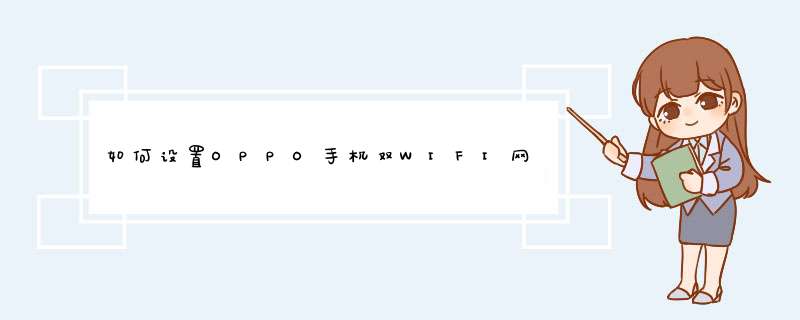
手机同时连接两个不同频段(2.4GHz/5GHz)的路由器Wi-Fi热点,通过两个不同路由器的网络同时上网,使用到2个路由器Wi-Fi的网络,提高上网速率。
功能介绍:
1、自动加速场景:运行在白名单的应用,若当前网络质量不够好,则会自动触发双Wi-Fi,如果不在白名单的应用是不会自动触发双Wi-Fi的。
2、手动加速场景:进入设置中手动点击“立即加速”去连接上次Wi-Fi,但需要注意的是也是只有白名单应用会使用到双Wi-Fi上网,其他非白名单应用只会使用到主Wi-Fi。
3、退出双Wi-Fi场景:如果已经触发了双Wi-Fi,但是手机息屏待机而且没有应用下载,就会自动断开次Wi-Fi。
手机使用双Wi-Fi的必备条件:
当前环境下有1个2.4G路由器Wi-Fi和1个5G路由器Wi-Fi,或双频合一路由器Wi-Fi热点;保证已连接过2.4G和5G Wi-Fi热点,且2个热点均可以上网。
设置方法:
1、自动连接:
当主Wi-Fi信号较差,次Wi-Fi较好时,运行白名单应用会自动触发双Wi-Fi,自动连接次Wi-Fi热点,若双Wi-Fi自动触发并成功连接次Wi-Fi,会d出文字提示“双 Wi-Fi 加速中”,状态栏会有2个Wi-Fi图标显示:左边小右边大。(当连接主Wi-Fi进行下载时,如果速率低于2MB/s,也能自动触发双Wi-Fi。)
2、手动加速:
(1)ColorOS 12及以上版本:进入「设置 >WLAN >WLAN 助理 >双通道网络加速(双 WLAN 网络加速)」,打开或关闭“双通道网络加速(双 WLAN 网络加速)”开关,或点击立即加速实现加速。
(2)ColorOS 11-11.3版本:进入「设置 >WLAN >高级设置 >(WLAN 助理) >双通道网络加速(双Wi-Fi 网络加速)」,打开或关闭“双通道网络加速(双Wi-Fi 网络加速)”开关,或点击立即加速实现加速。
(3)ColorOS 6-7.2版本:进入「设置 >WLAN >智能网络加速 >双Wi-Fi 网络加速」 ,点击“立即加速”,连接成功后,会提示“双 Wi-Fi 加速中”,“立即加速按钮”会变成“停止加速”。
3、手动加速若加速失败,会显示“双 Wi-Fi 连接失败:系统未找到当前可用的次 Wi-Fi 。”则需要确认下是不是没有保存次Wi-Fi热点,或者已经保存的热点不符合条件。
温馨提示:
① 该功能存在机型差异,具体支持情况请以手机实际显示为准。
② 目前只有白名单应用才会有加速效果,确认应用是否支持白名单的方法:进入「设置 >WLAN >(智能网络加速) >双Wi-Fi 网络加速 >支持网络加速的应用」。
③ 目前无法通过三方应用 *** 作次Wi-Fi,例如Wi-Fi万能钥匙,360免费Wi-Fi等三方应用只能连接主Wi-Fi。
苹果手机wifi加速的方法,可以通过以下步骤 *** 作来实现:
1、在苹果手机桌面上,点击设置图标进入。
2、进入设置列表菜单,点击无线局域网选项进入。
3、如下图所示:点击当前无线WIFI连接右边感叹号图标进入。
4、进入所连接WIFI名称设置列表,点击配置DNS选项进入。
5、进入配置DNS对话框,将自动更改为手动选项。
6、最后点击添加服务器,输入114.114.114.114地址点击存储即可。
以下是用来为WiFi网络提速的6种简单方法:
1、升级过时的路由器
并非所有人都愿意花钱解决WiFi网速慢的问题,但许多人都需要这么做。最近数年路由器技术取得了重大进展,新路由器能解决许多问题,尤其是对于使用由互联网接入服务商提供设备的用户。
有一款路由器是OnHub,“它使用自适应天线技术,能真正扩大信号覆盖范围和提升信号强度”。
OnHub的自适应天线利用60度而非360度无线电波束发送数据。这意味着即使在独立别墅中,WiFi信号也能传输更远的距离,例如露天平台或庭院中。
2、搞清楚使用的频段
较新的WiFi路由器能以两个不同的频段传输数据:2.4GHz和5GHz。选择最合适的频段能极大提升WiFi网络的信号覆盖范围和可靠性
通常来说,频段频率越低,信号功率就越大。如果在路由器、设备之间有墙壁、冰箱或其他障碍物,用户应当使用2.4Ghz信道。
5GHz频段信号带宽更高,这意味着其数据传输速率高于2.4Ghz频段。5Ghz频段还有更多信道。米勒表示,“即使有邻居,路由器发现一个邻居没有使用的信道的可能性很高。”
包括苹果Airport Extreme在内的部分路由器拥有“双频”模式,这意味着它们能同时使用2.4Ghz和5Ghz频段传输数据。一个原因是,如果有通过WiFi连接的智能家居设备——许多设备只接收2.4Ghz信号,这可能是个好主意。
3、选择最合适的信道
与以往邻居间无绳电话会相互干扰一样,相近的WiFi网络也会相互干扰。,为了解决这一问题,路由器需要切换使用的信道。大多数路由器能自动切换信道,但手动设置可能是一个更好的主意,尤其是在存在信号盲区的情况下。
4、下调RTS阀值
还有一种方法能减少对WiFi网络的干扰。部分路由器有一个用户可以修改的RTS设置项。
如果路由器设置软件中有RTS域,尝试把它设置为0。如果路由器不能正常工作,开始上调RTS阀值,直至它能正常工作。
5、使用强度高的加密方法
出于安全原因,利用密码保护无线网络安全是明智的。在设置路由器时,用户有多种安全选项可供选择,但只有一个安全选项涉及网络性能:WPA2。
WPA2使用一种只支持最快无线网络(802.11n和802.11ac)的先进加密标准(以下简称“AES”)。如果选择关闭AES或使用一种不同加密方法,系统会将整个WiFi网络转向802.11g或802.11a标准。
6、利用Powerline扩展网络覆盖范围
有时家庭WiFi网络的问题与网络无关,而是由房间本身造成的——房间过大。米勒说,出现这种情况后,最好的举措是利用Powerline扩大无线网络覆盖范围。
Powerline是一种通过家中电线传输数据的设备。用户只需把一个Powerline插入电源插座中,并通过以太网网线将它与附近的调制解调器或路由器相连,然后把另外一个Powerline插入WiFi信号不好的区域附近的电源插座中。其结果是将有两个信号颇强的网络覆盖家庭。
但Powerline的表现与家中的电线质量等因素密切相关。
欢迎分享,转载请注明来源:内存溢出

 微信扫一扫
微信扫一扫
 支付宝扫一扫
支付宝扫一扫
评论列表(0条)